-
Posts
111 -
Joined
-
Last visited
Content Type
Profiles
Forums
Calendar
Posts posted by sPYcas1
-
-
Kuruluma başlıyoruz (setup)

setup komutunu girin.

Yukarı/aşağı okları ve Tab tuşu ile menü içinde gezinebilirsiniz. ADDSWAP ile başlayın.

Sabit diskinizdeki takas alanı bulundu. Onaylayın.

OK

Slackware Linux için bölümler bulundu. Bu taploda bir tek bölüm var sizde faklı olabilir. Hangi bölümü Slackware Linux için kullanmak istiyorsanız o bölümü seçin.

Bölümüzü biçimledirmek için bir tercih yapın. Format yada Check.

Bölüm hangi dosya sistemine göre biçimlendirilecek. Tavsiyem reiserfs.

OK

Cd'den kurulum için birinci seçenek.

Auto'yu seçin

Paket grublarının seçimi. Hepsini seçmenizi tavsiye ediyorum. (yukarı/aşağı okları ile paketler arasında gezine bilir, space (boşluk) tuşu ile paket grublarını seçebilirsiz.

Bütün paketlerin kurulması için full seçin. Paketler CD'nizden sabit diskinize kurulmaya başdı. Birin Cd'nin kurulumu normal şartlarda ortalama 15 dakika kadar sürecektir.

İkinci CD'yi takın ve OK.

CD'den paketlerin kurulumu bitti. cdrom seçin.

varsayılan olarak bare.i yani 3. secenek tavsiye ediliyor. Ama sizde SCSI yada SATA varsa aşağı okları ile ilgili satırları seçin.

Bir başlangıç disketi kurmak isyorsanız Create, bu bölümü atlamak için Skip'i seçin.

Usb bağlantılı bir modeminiz varsa port'unu seçin.

Aktif etmenizi tavisiye ederim.

Simple seçin.

OK

Şekildeki örnek parametre /dev/hdc üzerindeki CD yazıcı içindir. Bende cd yazıcımı aynı yöntem ile sisteme ekledim. Eğer eklemek istediğiniz cd yazıcınız yoksa yada nu kısımın ne olduğu hakkında bir bilginiz yoksa boş bırakın.

Tabiki MBR.

Mouse tipini seçin. Genelde ps2 yada İmps2'dir

ONAYLAYIN.

Bir ağ karınız varsa ve yapılandırmak istiyorsanız. Onaylayın. Yapılandırmak istemiyorsanız bu bölümü geçebilirsiniz.

Ana makina adına ihtiyacınız var. Dilediğiniz bir ismi yazabilirsiniz.

Yine bu makina için dilediğiniz bir alan adı girin.

Ağ kartınızı otomatik yapılandırmak için DHCP seçin.

Genel de hiçbir değer girmenize gerek yoktur.

Onaylayın.

Slackware Linux açılışında beraber başlamasını istediğiz servisler seçin.

Konsolda türkçe karakterler kullanmak için onaylayın.

Aşağı ok ile lat5-16.psfu.gz üzerine gelerek seçin.

Bu seçtiğiniz font'u varsayılan yapmak için onaylayın.

Hayır'ı seçerek saati türkiyeye göre belirleyebilirsiniz.

Aşağı ok ile Europe/Istanbul yada klavyeden t harfine basarak Türkiye işaretlenmesini sağlayıp seçimi onaylayın.

Kullanmak istediğiniz masaüstünü seçin. KDE en yaygın kullanılanıdır.

Root şifresi belirlemek için onaylayın.

Root şifrenizi yazın. (yazdınız karekterler ekranda görünmeyecektir)

Şifrenizi tekrarlayın.

Kurulum Bitti.

Exit Seçin.

CD'nizi çıkartın. CTRL+ALT+DELETE tuşlarına basarak makinanızı tekrar başlatın.

Açılış menüsü. Entere basın

Root olarak giriş yapmak için sırası ile root yazın, root şifreniz, tekrar root şifrenizi girin. Masaüstüne girmek için startx komutunu girin. Kurulum başarılı geçmiş ise sorunsuz bir şekilde masaüstüne giriş yapacaksınız.
Kurulum bitti ama daha yapmanız gereken kurulum sonrası (kullanıcı oluşturma, ses kartını ayarlama, kde'yi türkçe ayarlama, v.b.) ayarlar var. Ayarlar ve Kullanım ile ilgili diğer belgeleri okuyunuz.
NOT: Bu belgedeki anlatılan kurulum, Vmware üzerinde gerçekleşti.
-
SLAK WARE 10.1 KURULUMU
Bu belge slackware linux 10.0 için hazırlanıp, yayınlanmışdı. Slackware linux, 10.0 sürümünün kurulum aşamasında hiçbir değişiklik yapmadan 10.1 sürümününde de aynen devam ettirdiği için bizde bu belgede hiçbir değişiklik yapmadan (sadece başlığını değiştirerek) Slackware Linux 10.1 kurulum belgesi olarak yayınlıyoruz.Slackware Linux'un için hep gerek kurulum gereksede kurulum sonrası ayarlar ve kullanımın zor olduğu söylenir. Bir slackware Linux kullanıcısı olarak birazcık haksızlık yapıldığı kanısındayım
 ) Sanıldığının aksine slackware kadar kolay kurulum ve rahat kullanılan dağıtım yok desem fazlamı abartmış olurum ?
) Sanıldığının aksine slackware kadar kolay kurulum ve rahat kullanılan dağıtım yok desem fazlamı abartmış olurum ?  ) Normal şartlarda kurulumu çok çabuk ve sorunsuz geçer. Buradaki anlatılanlarla sizdeki kurulum farklılıkları olabilir. Kurulum değişik donanım bileşimine göre farklılık gösterbilir. Bu belgenin sizin kurulum sürecinize bir fikir katabileceğini sanıyorum. İlk önce elinizde slackware linux cd'leri yoksa Slackware Store'den satın alabilir yada iyi bir internet bağlantınız varsa Türkiye Linux yansısı http://www.linux.org.tr/ adresini kullanarak 1. iso ve 2. iso'sunu makinanıza indirebilirsiniz. Üçüncü bir seçenek ise sitemizdeki dosya arşivi bölümünden slackware isolarınızı hızlı bir biçimde download edebilirsiniz.
) Normal şartlarda kurulumu çok çabuk ve sorunsuz geçer. Buradaki anlatılanlarla sizdeki kurulum farklılıkları olabilir. Kurulum değişik donanım bileşimine göre farklılık gösterbilir. Bu belgenin sizin kurulum sürecinize bir fikir katabileceğini sanıyorum. İlk önce elinizde slackware linux cd'leri yoksa Slackware Store'den satın alabilir yada iyi bir internet bağlantınız varsa Türkiye Linux yansısı http://www.linux.org.tr/ adresini kullanarak 1. iso ve 2. iso'sunu makinanıza indirebilirsiniz. Üçüncü bir seçenek ise sitemizdeki dosya arşivi bölümünden slackware isolarınızı hızlı bir biçimde download edebilirsiniz.
Slackwarenin bu sürümünde sata desteği de veriliyor. Satadesteği olan kernel kullanmak için boot satırına sata.i yazmanız yeterli. Normal şartlarda boot satırına hiçbirşey yazmadan varsayılan kernel yüklenmesi sağlanır.
1. cd ile makinanızı başlatın. Boot menüsünü enter ile geçin.

Klavye haritasında türkçe klavye paketini seçmek için 1 değerini girin.

aşağı ok ile trq.map paketini seçin.

1 ile onaylayın. Eğer yanlış seçim yaptığınızı düşünüyorsanı tekrar 2 ile klavye haritasına dönebilirsiniz.

Root yazın yada sadece entere basarak geçici root haklarına sahip olun.
fdisk ile slackware linux için yer açmak
Slackware Linux için bir takas alanı (ram'inizin iki katı değerinde) birde Slackware Linux'u yükleyeceğiniz root bölümü (en az 5 Gb) ihtiyacınız var. Eğer daha önce bir şekilde bu iki bölümü oluşturmuş isenizFdisk ile sabit diski Slackware Linux için hazılayalım" bölümünü geçip "Kuruluma Başlıyoruz (setup)" başlığını okumaya devam edebilirsiniz.

fdisk /dev/hda hda sizde farklı olabilir

P ile sabit diskin bölümlenme dumunu görebilirsiniz.

Bendeki tabloya göre sabit diskde hiçbir bölüm yok. Sizde başka bir işletim sistemi yüklü olabilir yada ayrı bir bölümü depo olarak kullanıyor olabilirsiz. n yazarak yeni bir bölüm için komutu verin.

e yada p seçmeniz isteniyor. Sizin seçiminiz p

Sabit diskin 1. böümünü oluşturmak için 1 yazın. Başka bir işletim sistemi yüklü bir bölümünüz olabilir. Diyelim windows yüklü bir bölümünüz daha var hda1 üzerinde. Şimdiki oluşturacağınız bölümü hda2 yapmak için buraya 2 girmelisiniz.

Burada hiçbir değer girmeden varsayılanı belirlermek için enter yapın.

Bir takas alanına (swap)ihtiyacınız var. (Eğer daha önceden oluşturmuşsanız, buradaki anlatılanları geçerek root bölümü oluşturma ile ilgili yerdeki değerleri girebilirsiniz.) Buraya gireceğiniz değer bölümünüzün sahip olacağı yerin büyüklüğünü belirler. Ben bu bölümü takas alanı yapmak istediğimden sahip olduğum ram'in iki katı değerinde takas alanı oluşturdum. 160M ram'im var ve 320M takas alanı için buraya +320M değerini girdim.

p ile taplonun durumunu bakın.

Takas için bölüm hazır fakat bölümün dosya tipi swap değil. Dosya tipini seçmek için t harfini girin.

Takas alanı için değer 82

Tekrar taplonun durumunu görmek için p harfini girin.

Takas alanınız tamam. Sırada root bölümünüzü yani Slackware Linux'u kuracağınız bölüm var. Yeni bir bölüm için n yazın.

p harfini girin.

Buradaki taploya göre ikinci bölüm olacağı için 2 değeri girildi. Sizde farklı olabilir.

Varsayılan değeri belirlemek için boş bırakarak entere basın.

Buraya root bölümünüz için ne kadar alan ayıracaksanız Mb cinsinden değerini girin. Örnek: 40 Gb Slackware linux için ayıracaksınız, +40960M değerini girmelisiniz(1024 Mb = 1 Gb). Eğer sabit diskinizdeki boş bölümlerin hepsini kullanmak istiyorsanız, hiç bir değer girmeden entere basın. Daha sonra taplonun durumunu kontrol etmek için p harfini girin.

Root bölümünüz hazır. Bu bölümü açılış bölümü yapmak için a harfini girin.

Başlangıç bölümü olarak slackware linux'un kurulacağı bölüm (hda2) için 2 değerini girin (bu sizde farklı olabilir)

taployu tekrar kontrol edin. p

Slackware Linux için gerekli bölümleriniz hazır. Fdisk ile son işiniz hazırladığını bu taployu sabit diske yazdırmak. w harfini girin.
Kuruluma başlıyoruz (setup)
-
arkadaşlar bu AIO'da S ve K Tuşlarına basıldıgında hiçbirşey olmuyor.. galiba bir sorun war...
-
eline sağlık gerçekden güzel çalışma...
-
güzel çalışma emek harcamışsın ... ama addon kullanmadım kullanmamda bundan sonra daha iyi yöntemler war.... üzerine alınma eline sağlık gerçek iyi çalışma ....
-
arkadaşarlar şu temayı paylaşabilecek warmı acaba....

-
arkadaşlar autoit içine bir dosyayı gömüp sonra bu dosyayı bir yere patch edeilirmiyiz acaba... edbilirsez kod werebilirmisin......
-
media center arka plan görüntüsü hangi dosyada acaba bilen war mı?
-
ewt o iki dosyyaı unutmuşum .. kusura bakmayın....
-
arkadaşlar sadece kurulum erkranını değiştrimek isteyenler system32 altındaki oobe adlı klasördeki bütün dosyların düzenlenmesi yeterlidir....
Ben Öle Yapıyorum...
-
dokumacı kardeş crack yükleme işi bitttikden sonra manuel olrak uygulasaz işe yarıyormu acaba . dvdye atmasaz olmaz mı....
-
ellerine sağlık... usta... modifiyeciler iş başına...

-
arkadaşlar biraz karmaşık olacak ama Microsoft Visual Studio 2008 Programının TR Yamasını Yapabilirseniz sevinirm.....
-
Arkadaşlar Beta Sürümüdür... Crack Mevcuttur. isteyenlere Verebilirim.....
Herhangibir Sorunda Sorumlu Sİizsiniz........


-
emeğine sağlık doruk..........
-
arkadaşım benim tavsiyem ise sana cryptload kullanmandır.bu gayet güzeldir........











































































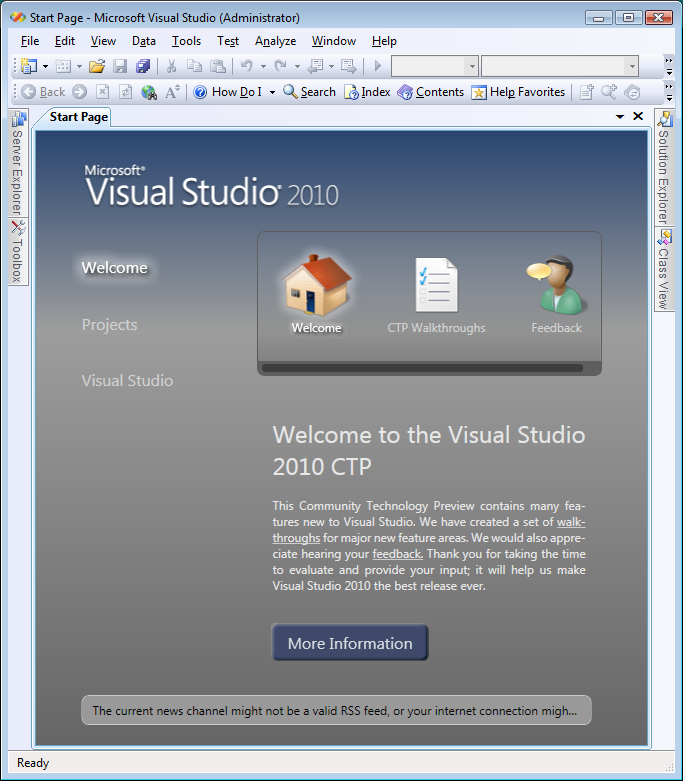

Photo Flash Maker Platinum Tr V5.22 Tr
in Katılımsız - Unattended
Posted
biraz açıklma yapsaydın iyi olurdu ama yinede eline sağlık...